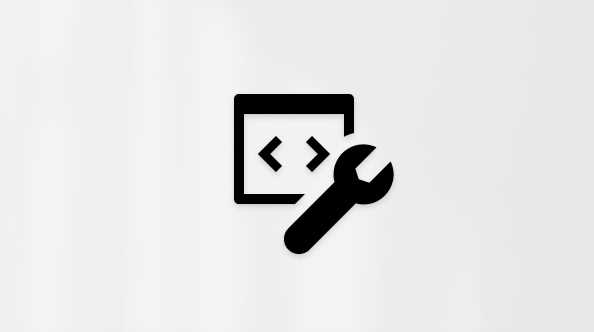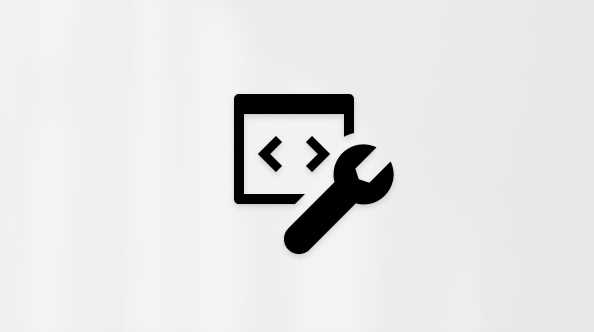
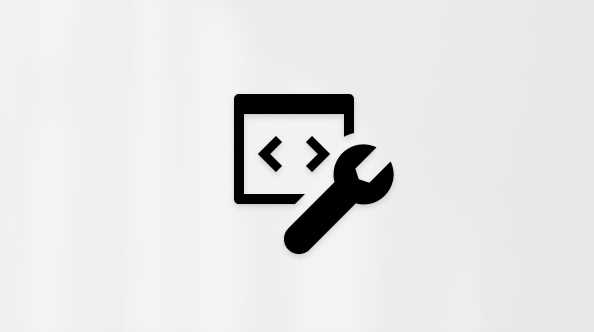
Microsoft Word является одним из самых популярных текстовых редакторов, который предоставляет множество удобных функций для работы с текстом. Одной из таких функций является копирование и вставка текста, которые можно выполнять с помощью клавиатурных комбинаций.
Клавишные комбинации позволяют сократить время и усилия, затрачиваемые на выполнение повседневных действий в программе. Зная несколько основных комбинаций, вы сможете значительно улучшить свою продуктивность и работать более эффективно.
Для начала, основной комбинацией, которую следует запомнить, является комбинация Ctrl + C, которая копирует выделенный текст в буфер обмена. Затем, чтобы вставить скопированный текст, используйте комбинацию Ctrl + V.
Кроме того, существуют и другие клавиатурные комбинации, которые могут быть полезны при работе с текстом в Microsoft Word. Например, для копирования форматирования текста можно использовать комбинацию Ctrl + Shift + C, а для вставки форматирования — комбинацию Ctrl + Shift + V.
Использование клавишных комбинаций для копирования и вставки текста является одним из способов ускорить работу в Microsoft Word. Запомните основные комбинации и экспериментируйте с ними, чтобы найти свой собственный набор комбинаций, которые будут наиболее удобны и эффективны для вас.
Клавишные комбинации: удобный способ управления компьютером
Использование клавишных комбинаций позволяет избежать необходимости постоянного переключения между мышью и клавиатурой, что экономит время и улучшает эффективность работы. Более того, комбинации клавиш могут быть более точными и быстрыми по сравнению с использованием мыши, особенно при выполнении повторяющихся действий.
Например, в Microsoft Word есть несколько основных комбинаций клавиш для копирования и вставки текста. Комбинация «Ctrl + C» используется для копирования выделенного текста или объекта, а комбинация «Ctrl + V» — для вставки скопированного элемента в указанное место. Кроме того, с помощью комбинации «Ctrl + X» можно вырезать текст или объект, а комбинация «Ctrl + Z» позволяет отменить последнее действие.
Однако, помимо этих основных комбинаций, существует множество других наборов клавиш, которые могут быть полезными при работе с текстом, таблицами, файлами и другими элементами программы. Например, комбинация «Ctrl + A» позволяет выделить весь текст в документе, а комбинация «Ctrl + S» — сохранить изменения в файле.
- Клавишные комбинации обладают множеством преимуществ:
- Сокращают время и усилия, заменяя множество кликов мышью;
- Повышают точность и скорость выполнения задач;
- Позволяют работать с программами без необходимости постоянного переключения между устройствами ввода;
- Улучшают эргономику работы, снижая нагрузку на суставы и мышцы;
- Легко запоминаются и применимы в различных ситуациях.
- Важно отметить, что некоторые комбинации клавиш могут отличаться в зависимости от операционной системы и программы, поэтому рекомендуется проверять соответствующую документацию или выполнять поиск в Интернете для получения актуальной информации.
Зачем использовать клавишные комбинации в Microsoft Word
Одной из основных причин использования клавишных комбинаций является экономия времени. Когда вы знаете правильные сочетания клавиш, вы можете выполнять определенные действия намного быстрее, чем если бы вы использовали только мышь или меню. Например, комбинация клавиш Ctrl + C используется для копирования выделенного текста, а комбинация Ctrl + V — для вставки скопированного текста. Это позволяет быстро перемещаться между различными частями документа и копировать и вставлять информацию без необходимости каждый раз использовать мышь и контекстное меню.
Клавишные комбинации также повышают эффективность работы. Они позволяют вам сосредоточиться на содержимом текста, а не на механических действиях. Когда вы знаете сочетания клавиш наизусть, вам не приходится искать нужные команды в меню или тратить время на перемещение курсора. Вместо этого вы можете просто набрать сочетание клавиш и продолжить работу с текстом, что сэкономит ваше время и сделает вас более продуктивным.
Клавишные комбинации также улучшают удобство использования. Когда вы изучите наиболее часто используемые комбинации клавиш, они станут второй натурой, и вы сможете работать с Microsoft Word без необходимости смотреть на клавиатуру. Это особенно удобно для профессионалов, таких как писатели, редакторы, журналисты и бухгалтеры, которым приходится работать с большим объемом текста каждый день.
Использование клавишных комбинаций — это не только удобно, но и круто. Когда вы мастерски используете комбинации клавиш, вы выглядите профессионально и опытно. Некоторые комбинации клавиш могут быть сложными и требовать практики, но использование их с легкостью может вызывать восхищение у ваших коллег и демонстрировать вашу экспертизу.
Основные способы копирования и вставки текста в Microsoft Word
- Ctrl + C: этот сочетание клавиш позволяет копировать выделенный текст. Для этого необходимо сначала выделить нужный участок текста или объект в документе, а затем нажать сочетание клавиш Ctrl + C.
- Ctrl + V: после выполнения команды копирования (например, с помощью Ctrl + C) можно вставить скопированный текст или объект в другом месте документа. Для этого нужно установить курсор в нужное место и нажать сочетание клавиш Ctrl + V.
Эти базовые способы копирования и вставки текста могут быть использованы для множества задач в Microsoft Word. Они позволяют эффективно перемещать, копировать и вставлять текст, таблицы, изображения и другие объекты в документе.
Важно знать, что эти комбинации клавиш можно использовать не только в Microsoft Word, но и во многих других программах, таких как текстовые редакторы, электронные таблицы и веб-браузеры. Также существуют и другие комбинации клавиш для копирования и вставки, которые могут быть полезны в различных ситуациях.
Клавиши для выполнения операции копирования текста
Одной из основных комбинаций является Ctrl+C. Нажав эту комбинацию, вы скопируете выделенный текст в буфер обмена. Клавиша Ctrl – это так называемая клавиша-модификатор, которая позволяет выполнить дополнительные функции совместно с другими клавишами. Сочетание клавиш Ctrl+C устанавливает фокус на выделенном фрагменте текста и копирует его содержимое.
Другой вариант копирования текста – двойное нажатие на слово или предложение. Если вам нужно скопировать отдельное слово или предложение, можно просто дважды щелкнуть на нем. Текст автоматически выделится, и вы сможете использовать комбинацию клавиш Ctrl+C для его копирования.
В Microsoft Word также доступна комбинация клавиш Ctrl+Ins. Она также копирует выделенный текст в буфер обмена. В данном случае клавиша Ins представляет собой клавишу Insert, которая, в сочетании с Ctrl, выполняет функцию копирования текста.
Клавиши для копирования текста в Microsoft Word могут значительно упростить работу с документами. Используя комбинации клавиш Ctrl+C или Ctrl+Ins, вы сможете быстро и эффективно копировать текст, не прибегая к использованию контекстного меню или команд во вкладке «Редактирование».
Полезные клавиши для вставки текста в Microsoft Word


При работе в Microsoft Word нам часто требуется вставлять текст из других источников. Это может быть цитата, описание, абзац или весь текст целиком. В таких случаях использование горячих клавиш может существенно упростить и ускорить процесс вставки.
Существует несколько горячих клавиш, которые помогут нам вставить текст в Microsoft Word. Например, комбинация клавиш Ctrl+V позволяет вставить скопированный текст в текущую позицию курсора. Это может быть полезно, если мы хотим быстро вставить скопированный фрагмент текста без необходимости открывать панель инструментов или выполнять другие дополнительные действия.
Кроме того, существуют и другие клавиши для вставки текста в Microsoft Word. К примеру, комбинация клавиш Ctrl+Shift+V позволяет вставить текст со снятием форматирования, что может быть полезно, если мы хотим вставить текст в нужном формате, не применяя стили или выравнивания из исходного текста.
Основное преимущество использования клавиш для вставки текста в Microsoft Word заключается в том, что они позволяют нам сэкономить время при выполнении данной операции. Кроме того, мы можем использовать эти клавиши для вставки текста в различных сочетаниях и с разными параметрами, что позволяет нам выбрать наиболее удобный и эффективный способ вставки.
Таким образом, мы видим, что использование клавиш для вставки текста в Microsoft Word является очень полезной функцией, которая позволяет нам повысить эффективность нашей работы и сэкономить время.
Дополнительные способы управления буфером обмена
Для более эффективного управления буфером обмена в Microsoft Word можно использовать дополнительные клавиатурные комбинации. Они позволяют быстро копировать и вставлять текст, удалять данные из буфера обмена и многое другое.
Одной из таких комбинаций является Ctrl+Shift+V. Она используется для вставки текста из буфера обмена, применяя форматирование стиля и форматирования исходного текста, независимо от текущего форматирования в документе. Это особенно полезно при копировании текста с одного формата в другой, когда нужно сохранить стиль и форматирование исходного текста.
Другой комбинацией является Shift+F10. Она позволяет открыть контекстное меню, соответствующее текущему положению курсора. В этом меню можно выбрать различные варианты вставки, копирования и удаления данных из буфера обмена. Это удобно, когда нужно быстро выбрать нужную операцию без использования мыши.
- Ctrl+Shift+C — это комбинация, используемая для копирования форматирования текста. Она копирует только форматирование, без самого текста. Это может быть полезно, когда нужно применить стиль и форматирование исходного текста к другому участку документа.
- Ctrl+Shift+X — используется для вырезания текста, включая форматирование. Этот текст помещается в буфер обмена, готовый для последующей вставки. Это полезно, когда нужно быстро переместить текст из одного места в другое, сохраняя его форматирование.
Такие дополнительные комбинации позволяют удобно управлять буфером обмена в Microsoft Word и повышать эффективность работы с текстом. Используйте их для быстрой и точной обработки различных типов данных и текстовых элементов в документах.
Вопрос-ответ:
Каким образом можно очистить содержимое буфера обмена?
Для очистки буфера обмена необходимо нажать комбинацию клавиш Ctrl+Alt+Del, выбрать пункт «Диспетчер задач» и в окне Диспетчер задач найти процесс «explorer.exe», выделить его и нажать кнопку «Завершить задачу». Затем нужно открыть Диспетчер задач снова, выбрать в меню «Файл» пункт «Запустить новую задачу», ввести команду «explorer.exe» и нажать «ОК». После этого буфер обмена будет очищен.
Каким образом можно перемещаться по содержимому буфера обмена?
Для перемещения по содержимому буфера обмена можно использовать комбинацию клавиш Win+V. При нажатии этой комбинации откроется специальное окно, в котором можно просматривать и выбирать предыдущие элементы буфера обмена.
Какая комбинация клавиш позволяет вставить текст из буфера обмена?
Для вставки текста из буфера обмена можно использовать комбинацию клавиш Ctrl+V. При нажатии этой комбинации выбранный текст будет вставлен в текущее место ввода, например, в текстовый редактор или поле ввода на веб-странице.
Каким образом можно скопировать отформатированный текст в буфер обмена?
Для копирования отформатированного текста в буфер обмена можно использовать комбинацию клавиш Ctrl+Shift+C. При нажатии этой комбинации будет скопирован отформатированный с выделенным текстом в буфер обмена, который можно затем вставить в другое место.
Как просто выделить и скопировать весь текст в буфер обмена?
Для простого выделения и копирования всего текста в буфер обмена можно использовать комбинацию клавиш Ctrl+A, чтобы выделить весь текст, а затем нажать Ctrl+C, чтобы скопировать его.